如何修復 Windows 7 中的臨時配置文件?
已發表: 2018-03-30您是否經歷過在 Windows 7 上登錄您的用戶配置文件而看不到您的個性化設置? 好像有人將您的自定義桌面設置回其默認狀態。 有很多這樣的情況,其中操作系統無法正確讀取正確的用戶配置文件。 如果您遇到這種情況,您的計算機可能已經加載了一個臨時配置文件,該配置文件在默認設置中看起來像新創建的配置文件。
您可能會在任務欄右側看到一條消息:“您已使用臨時配置文件登錄。” 不要擔心,因為這並不一定意味著您丟失了所有文件、程序和個性化設置。 在本文中,我們將教您如何修復 Windows 7 中的臨時配置文件。
為什麼 Windows 7 加載臨時配置文件
發生這種情況的原因有很多,但主要是配置文件和文件夾損壞的結果。 另一方面,某些防病毒程序或操作可能會延遲配置文件的加載。 因此,Windows 會加載一個臨時配置文件以授予用戶對系統的訪問權限。 加載臨時配置文件後,它將成為計算機的默認啟動設置。 這意味著無論何時啟動您的設備,您都只能登錄臨時配置文件。 如果您想檢索您的個性化設置,在 Microsoft Windows 7 上找到臨時配置文件修復程序是理想的做法。
如何在 Windows 7 中修復臨時配置文件
在某些情況下,嘗試重新啟動計算機會有所幫助。 Windows 可以在您的舊配置文件中啟動。 但是,如果這不能解決問題,您可以按照以下說明解決問題。
注意:在註冊表中執行任何更改之前,請確保您確信您可以準確地完成該過程。 這個數據庫很敏感,即使是標點符號錯誤也會損壞您的計算機。 因此,我們建議使用 Auslogics Registry Cleaner。
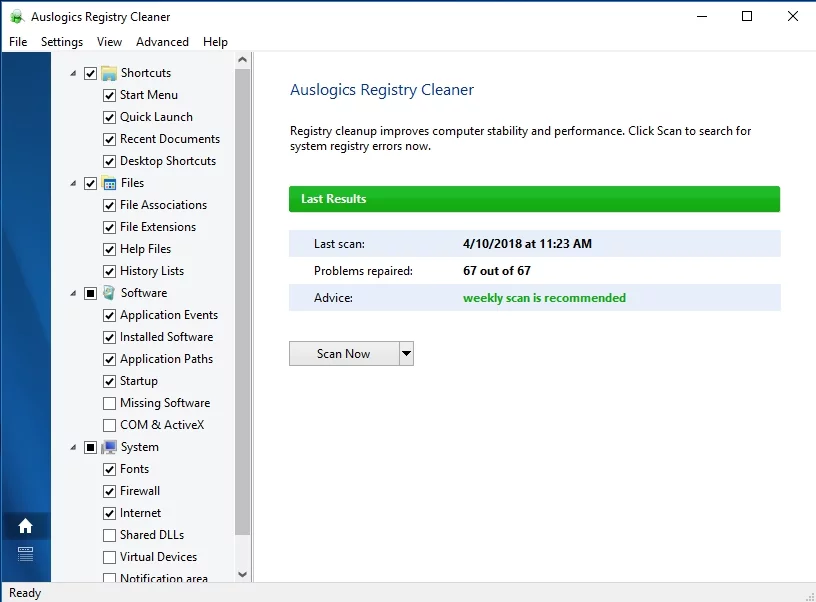
此工具將自動搜索重複和損壞的註冊表文件。 只需單擊一個按鈕,Auslogics Registry Cleaner 就會為您解決問題。
- 啟動您的計算機並登錄到臨時配置文件。
- 單擊開始按鈕。
- 通過在搜索框中鍵入“regedit”(無引號)來啟動註冊表編輯器。
- 右鍵單擊 regedit,然後選擇以管理員身份運行。
- 導航到此路徑:
計算機 \HKEY_LOCAL_MACHINE\ SOFTWARE\ Microsoft\ Windows NT\ CurrentVersion\ ProfileList
- 您應該能夠看到配置文件名稱列表。
- 找到具有相同名稱的兩個配置文件。 其中之一應以 .bak 結尾。
- 請注意,末尾帶有 .bak 的密鑰是您正確的個性化配置文件。 您當前使用相同的密鑰登錄到一個新的配置文件。 因此,您必須重命名這兩個文件。 在臨時配置文件的密鑰末尾添加“_new”(無引號)。 之後,從正確的配置文件密鑰中刪除 .bak。
- 完成上一步後,您現在可以從臨時配置文件中註銷。
- 重新啟動計算機並登錄到正確的個人資料。

使用 Auslogics 磁盤碎片整理加速驅動器訪問
提高計算機速度的一個好方法是對硬盤和 SSD 進行碎片整理和優化。 磁盤碎片整理對 HDD 進行碎片整理,使用特殊算法來提升 SSD,並有助於防止碎片以實現持續快速的數據訪問。

取回您的舊用戶配置文件後,我們建議您使用 Auslogics Disk Defrag Pro。 正如我們所提到的,某些程序可能會減慢您的個人資料的加載過程。 理想的做法是優化您的硬盤驅動器,以確保您的應用程序啟動時間不會過長。 Auslogics Disk Defrag Pro 可讓您通過智能算法和啟動時碎片整理技術保持高 HDD 速度。 這樣,程序將順利運行,您可以防止系統創建新的臨時用戶配置文件。
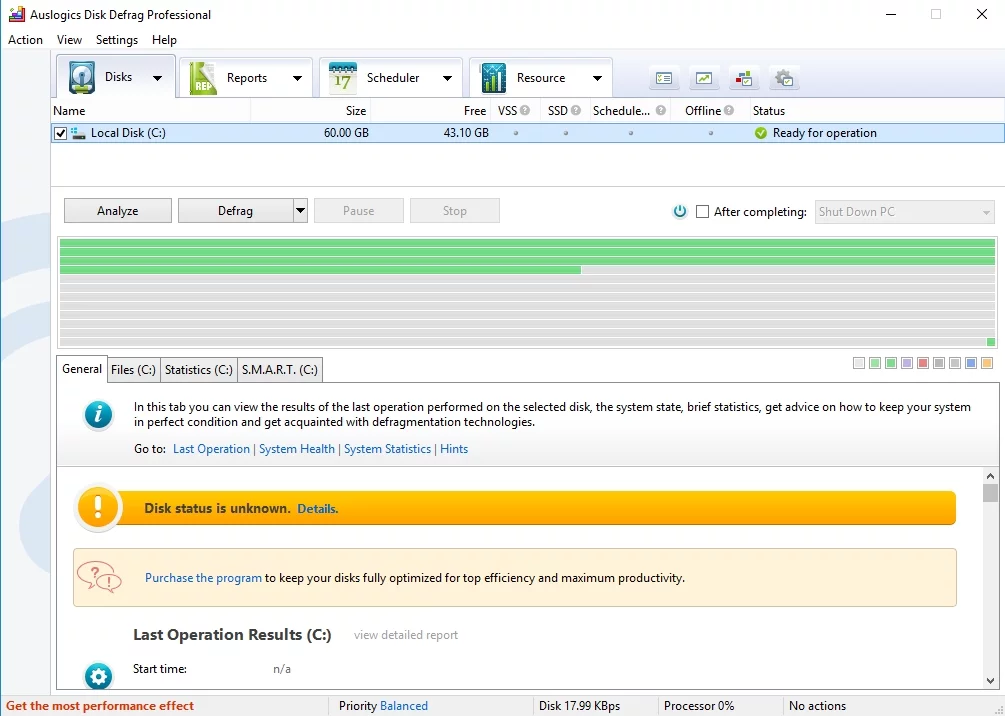
Microsoft Windows 7 上的另一個臨時配置文件修復
如果您嘗試了我們共享的方法,但您的 Windows 7 計算機仍加載臨時配置文件,這意味著您的用戶配置文件已損壞。 您的設備可能正在創建新的 .bak 註冊表項,從而阻止操作系統正確讀取您的用戶配置文件。 可能的解決方案是通過運行檢查磁盤來修復文件。 只需按照以下步驟操作:
- 在鍵盤上,按 Windows 鍵 + R。
- 鍵入“chkdsk /f /r C:”(無引號)。 注意:“C:”表示保存用戶配置文件的驅動器。
- 等待程序正在掃描和修復損壞的系統文件。
如果 Check Disk 能夠找到並修復受影響的文件,尤其是 Ntuser 文件,那麼您很有可能恢復您的舊配置文件。 否則,您將不得不求助於下一種方法。
創建新用戶帳戶
在這種方法中,您必須創建一個新用戶帳戶,登錄該帳戶,然後將數據從舊用戶配置文件移動到新用戶配置文件。 在工作組環境中,您只需在本地創建一個新用戶名。 不用說,遵循此方案的步驟更容易。
另一方面,當您在域環境中創建新配置文件時,它會變得有點棘手。 這是因為舊配置文件已經存在於域服務器上,並且沒有任何問題。 除此之外,創建新的域配置文件可能會導致共享權限、公司電子郵件和域組成員身份出現問題。 因此,我們將分別討論這些案例。
在工作組環境中創建新配置文件
- 轉到控制面板或計算機管理並創建一個新的用戶配置文件。 不要忘記將新配置文件添加到管理員組。
- 登錄新的個人資料並從舊的個人資料中復制您的數據。 通常,您只需要以下內容:
- 我的文件
- 桌面
- 收藏夾
- Outlook PST 文件
- Outlook 存檔文件
- Outlook 簽名文件夾
在域環境中創建新配置文件
- 通過控制面板或計算機管理創建新的配置文件。
- 登錄新配置文件,然後將必要數據從舊配置文件傳輸到新位置。 確保您已復制所有文件和文件夾,因為您將刪除舊帳戶。
- 在控制面板中,單擊系統。
- 選擇左側欄菜單下的高級系統設置。
- 打開“系統屬性”窗口後,單擊“用戶配置文件”部分下的“設置”按鈕。
- 選擇損壞的用戶配置文件,然後單擊刪除按鈕。 這應該會從您的舊配置文件中刪除數據,包括有問題的註冊表項。
- 檢查 C:\Users 文件夾,確保已正確刪除舊帳戶。
- 重新啟動計算機,然後使用相同的用戶名(之前未加載的用戶名)登錄。
- 您的系統將創建一個新的用戶配置文件。 將您的舊數據移至此配置文件。
解決這個問題可能會有點棘手,但第一種方法已被證明在大多數情況下都有效。 並且您的 PC 可能會自行關閉? 我們也有一些解決這個問題的技巧。
如果您對輕鬆修復 Windows 7 中的臨時配置文件有其他建議,請在下面的評論中告訴我們!
